Как найти и изменить местоположение файла Spotify?
Большинство из нас уже точно знают, что загрузка музыки разрешена только при наличии подписки Spotify Premium на сервис. Каково расположение файла Spotify? Не зная Местоположение файла Spotify это нормально, особенно если вы новичок в этой службе. Итак, позвольте мне помочь вам найти, куда загружается Spotify на ваше используемое устройство.
Помимо информации о месте загрузки файлов Spotify, вы также узнаете о наиболее полезном инструменте для загрузки музыкальных файлов из Spotify. С помощью этого инструмента вы сможете владеть песнями, даже если у вас нет подписки и приложения Spotify Music.
Содержание Руководство Часть 1. Где Spotify загружает музыку?Часть 2. Как изменить место загрузки Spotify?Часть 3. Бонус: загрузите Spotify Music бесплатно на другие диски/устройстваЧасть 4. Вывод
Часть 1. Где Spotify загружает музыку?
Все Премиум пользователи наверняка знают, как легко загружать музыку из Spotify. Просто выполнив поиск исполнителя, песни или альбома и щелкнув стрелку вниз, расположенную рядом с ними, загрузка начнется автоматически. Простой способ загрузки музыки не означает, что ее также легко найти. Некоторым из вас, наверняка, трудно узнать о местонахождении файла Spotify для ваших загрузок, поэтому ознакомьтесь с обсуждением ниже и используйте его в качестве руководства, чтобы определить, где хранятся данные Spotify на Windows, Mac и мобильных устройствах.
Где хранятся загрузки Spotify в Windows?
Где хранятся данные Spotify в Windows? Чтобы найти расположение файла Spotify на вашем компьютере с Windows, выполните следующие действия.
- Запустите приложение Spotify на своем компьютере.
- После того, как вы открыли приложение Spotify, взгляните на верхнюю правую часть экрана, а затем выберите стрелку вниз, появляющуюся рядом с вашим профилем. Среди отображаемых пунктов меню выберите «Настройки».
- Затем вы будете перенаправлены на страницу настроек, где вы можете увидеть кнопку «Показать дополнительные настройки». Нажмите на него, как только он будет найден.
- В окне «Показать дополнительные настройки» вы сможете увидеть, как место загрузки Spotify прокручивается до раздела «Хранение песен в автономном режиме».
- Вы можете скопировать указанное местоположение и вставить его в свои окна. После вставки вы будете перенаправлены в определенное место, где хранятся ваши загрузки.
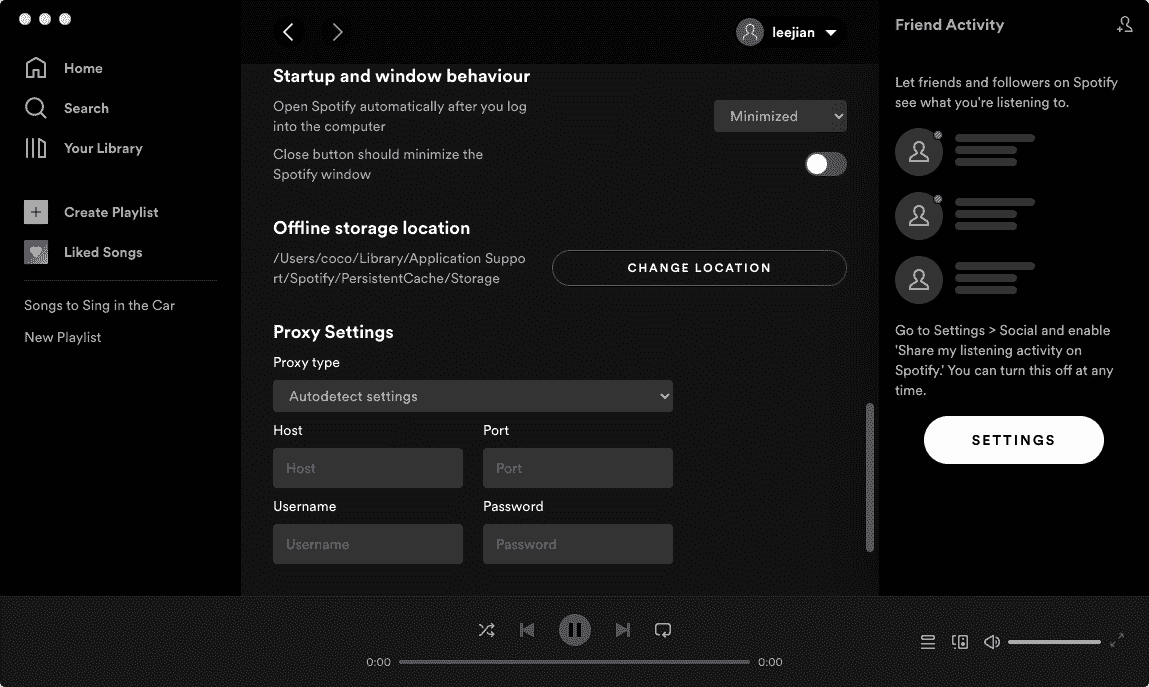

Советы: Где Spotify ищет файлы на Mac? Видеть Где Spotify хранит офлайн-музыку на Mac чтобы найти папку автономного хранилища на вашем компьютере Mac.
Где хранятся загрузки Spotify на устройствах Android/iOS
Как просмотреть местоположение файла Spotify, если вы являетесь мобильным пользователем? Следуйте руководству, приведенному ниже.
- Запустите приложение Spotify на своем устройстве.
- После открытия перейдите в раздел «Библиотека», а затем выберите папку «Понравившиеся песни».
- Как видите, в правом верхнем углу экрана есть значок с тремя точками. Выберите его, как только увидите.
- Из вариантов, показанных далее, выберите «Фильтровать загруженные песни». Через несколько секунд вы сможете увидеть все песни, которые были загружены в вашу учетную запись Spotify.
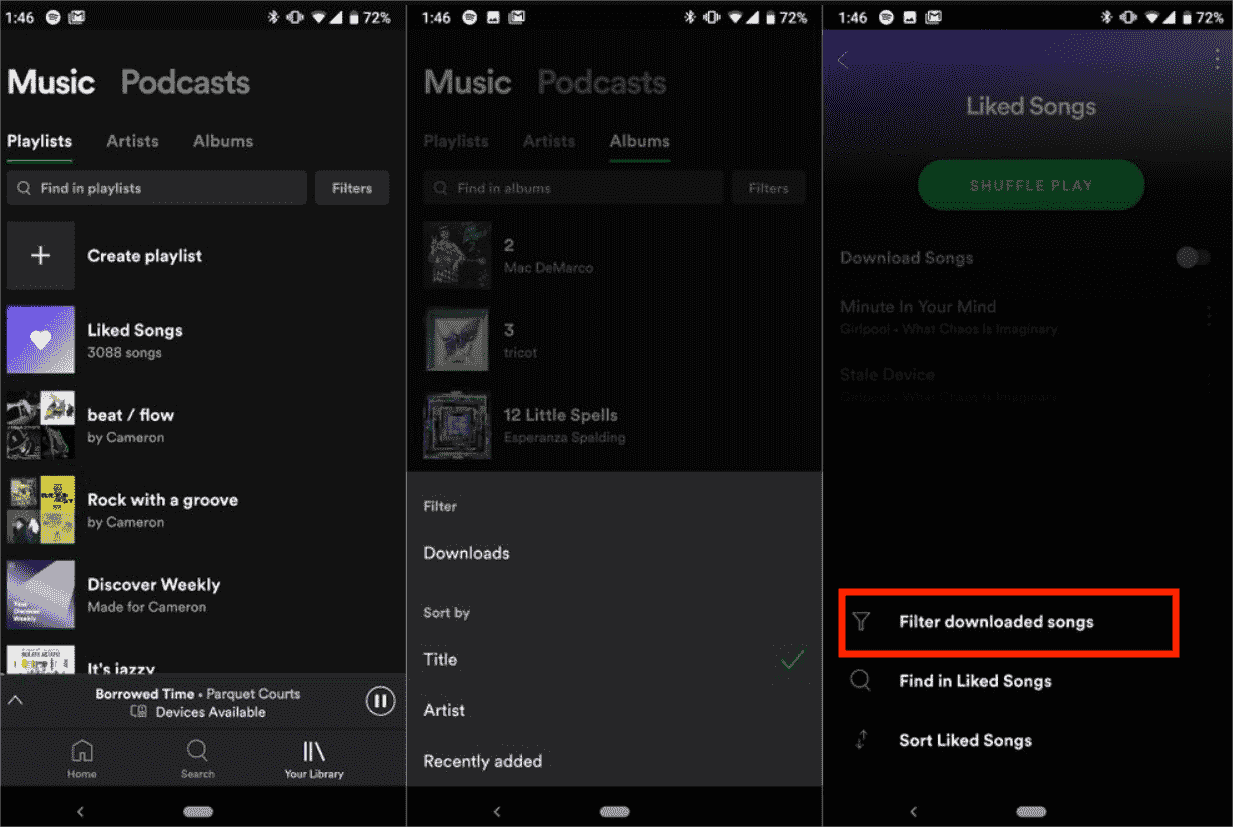
Часть 2. Как изменить место загрузки Spotify?
Если описанные выше процедуры кажутся вам сложными, вы можете рассмотреть возможность изменения местоположения файла Spotify и сделать его таким, чтобы вы могли легко найти и получить к нему доступ. Более того, из-за кэшированных данных или загрузок Spotify на вашем устройстве со временем будет недостаточно места. Также необходимо изменить расположение файлов Spotify на другие диски или папки. Следуйте инструкциям, приведенным ниже.
- Для начала вам следует сначала найти потенциальное место, которое лучше всего подойдет в качестве альтернативы местоположению музыкальных файлов Spotify. Это может быть на вашем диске или в отдельной папке. Просто измените имя папки в соответствии с тем, что вы хотите.
- Сразу после этого откройте Spotify, а затем перейдите в раздел «Настройки», чтобы увидеть автономное хранилище песен и узнать точное место по умолчанию, в котором сохраняются загрузки.
- Как видите, прямо под местоположением файла есть кнопка «Изменить местоположение». Нажмите эту кнопку далее.
- Затем вам будет показано окно с потенциальными местами для сохранения файлов. Нажмите на папку, которую вы создали некоторое время назад.
- Наконец, нажмите кнопку «ОК» и начните получать доступ к файлам из этого места, начиная с этого момента.

Похожие темы: Чтобы освободить место для хранения, вы также можете попробовать очистить кеш Spotify и удаление ненужных скачанных песен на рабочем столе или мобильном телефоне. Для получения более подробной информации обратитесь к нашему объяснителю на Что такое кеш в Spotify.
Часть 3. Бонус: загрузите Spotify Music бесплатно на другие диски/устройства
Хотя всем подписчикам предоставляется право загружать музыку для автономного воспроизведения, загруженные песни, сохраненные в папке файла Spotify, можно воспроизводить только в приложении Spotify, поскольку Spotify использует зашифрованное расширение файла (Ogg Vorbis) в качестве формата потоковой передачи. Кроме того, бесплатные пользователи Spotify могут воспроизводить музыку только при наличии подключения к Интернету. Есть ли какой-либо возможный способ, чтобы бесплатные пользователи могли слушать Spotify офлайн? Как я могу воспроизводить загруженные песни Spotify на своих музыкальных проигрывателях?
Ответ на этот вопрос AMusicSoft Spotify Music Converter. Этот музыкальный конвертер и загрузчик может изменить формат песен на другой формат, более доступный и поддерживаемый на большинстве устройств. Он может создавать файлы MP3, FLAC, WAV, AAC, AC3 и M4A. Кроме того, все эти преобразованные файлы уже свободны от DRM. С помощью этих файлов гибкого формата без DRM вы можете играть в Spotify на Alexa, PS4 или любое другое устройство. С помощью AMusicSoft у вас больше не будет проблем с тем, какое устройство использовать, а какое нет.
Хорошее качество звука преобразованных файлов, которые точно такие же, как и оригинал. Используя AMusicSoft Spotify Music Converter, вы можете указать собственное местоположение файла для хранения аудиофайлов Spotify, чтобы можно было передавать и воспроизводить музыку Spotify на любом устройстве.
Программа AMusicSoft для Mac или Windows разработана с простым в использовании и интуитивно понятным интерфейсом для новичков. Попробуйте бесплатно, нажав кнопку загрузки ниже!
Бесплатная загрузка Бесплатная загрузка
Шаг 1. Загрузите и установите программное обеспечение AMusicSoft на свой компьютер. Затем запустите программное обеспечение и войдите в свою учетную запись Spotify. После того, как вы его запустите, запустите его, затем перетащите песни, плейлисты или подкасты, которые вы хотите загрузить на свой iPhone, в программу.

Шаг 2. Выберите нужный выходной формат. Также выберите папку, в которую программа будет сохранять выходные музыкальные файлы.

Шаг 3. Вам просто нужно нажать кнопку «Конвертировать», чтобы разрешить приложению выполнить преобразование. Через несколько минут треки будут конвертированы в выбранный формат. Он будет сохранен на вашем компьютере.

Часть 4. Вывод
Прочитав весь пост, я предположил, что у вас уже есть представление о том, как найти местоположение файла Spotify. Независимо от того, есть ли у вас компьютер или мобильный телефон, вы можете использовать приведенное выше руководство для поиска загрузок Spotify. Просто следуйте инструкциям, чтобы быстрее найти их. С другой стороны, используя AMusicSoft Spotify Music Converter поможет вам получить постоянные копии желаемых музыкальных файлов Spotify. Как уже упоминалось, загрузив их на свое устройство, вы сможете воспроизводить их в автономном режиме в любое время.
Люди Читайте также
- Код ошибки Spotify 6: что вам нужно знать
- Обзор того, сколько данных использует Spotify
- Как редактировать песни на Spotify? (Windows и Mac)
- 5 лучших автомобильных стереосистем с Spotify для прослушивания музыки
- Ошибка Spotify 17: вот что вам нужно знать
- Как связаться со Spotify по электронной почте, чтобы сообщить о своих опасениях
- Аппаратное ускорение Spotify: как его настроить
- Как исправить Google Chrome открывает проблему с черным экраном
Роберт Фабри — ярый блоггер и энтузиаст, увлеченный технологиями, и, возможно, он сможет заразить вас, поделившись некоторыми советами. Он также страстно увлечен музыкой и писал для AMusicSoft на эти темы.